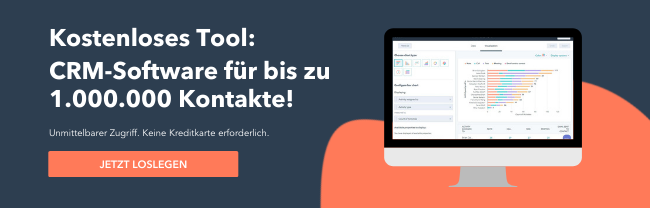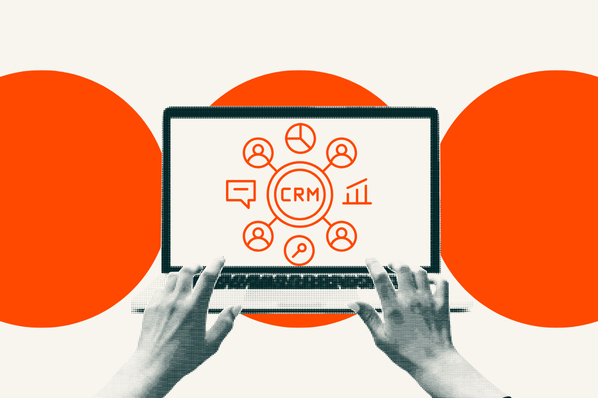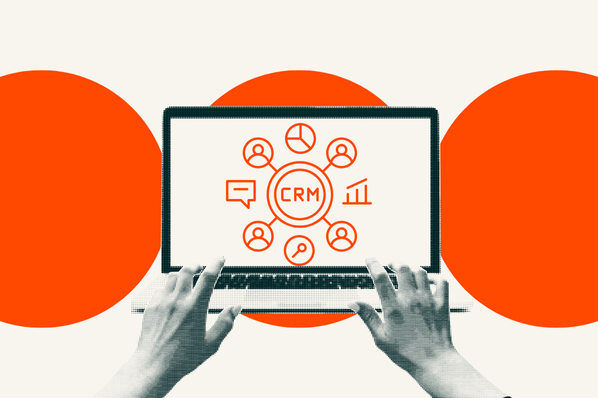Ihr HubSpot-Account umfasst zahlreiche Tools, die Ihnen dabei helfen sollen, das Wachstum Ihres Unternehmens voranzutreiben. Das ist der Vorteil einer All-in-one-Software. Doch manche Benutzer empfinden das als Segen und Fluch zugleich.

Denn je mehr Tools ihnen zur Verfügung stehen, desto mehr Werkzeuge müssen sie erlernen. Vielleicht geht es Ihnen ja auch so, dass Sie möglichst alle Vorteile der HubSpot-Software voll ausschöpfen möchten, es Ihnen aber an der Zeit fehlt, um sich intensiv mit der Funktionsweise aller Features auseinanderzusetzen. In diesem Beitrag stellen wir Ihnen einige Funktionen des HubSpot CRM vor, die oft vernachlässigt werden, aber äußerst praktisch sind, wenn sie richtig eingesetzt werden.
Aufgaben-Warteschlangen im CRM
Vertriebsmitarbeiter verwenden heutzutage gerade einmal 30 % ihrer Arbeitszeit effektiv auf den Verkauf. Da ist natürlich jede Sekunde kostbar, die ihnen bleibt, um Geschäftsabschlüsse voranzutreiben.
Stellen Sie sich vor, wie praktisch es wäre, wenn man die To-Do-Liste niemals schließen, Follow-ups nicht mehr manuell planen und nicht mehr jeden Kontaktdatensatz einzeln anklicken müsste, um nachzusehen, welcher Schritt als Nächstes ansteht.
Mit den Aufgaben-Warteschlangen im HubSpot CRM ist das möglich.
Vertriebsmitarbeiter können mit dieser Funktion produktiver arbeiten, da es dafür sorgt, dass sie sich ganz auf ihre eigentliche Stärke konzentrieren können: den Verkauf.
Die in einer Warteschlange angelegten Aufgaben bilden sozusagen die To-Do-Liste des jeweiligen Vertriebsmitarbeiters. Ein Beispiel hierzu: Sie sind Vertriebsmitarbeiter und möchten Ihr Widget an die Muster GmbH verkaufen. Deshalb erstellen Sie im CRM-Datensatz der Muster GmbH eine Erinnerung, die Sie an ein Follow-up mit dem Muster-Team erinnern soll.
In diesem Artikel erfahren Sie mehr dazu, wie Sie die Warteschlangen für Aufgaben verwenden können.
Nehmen wir also einmal an, die ersten zwei Aufgaben in Ihrer Warteschlange lauten „Andy anrufen“ und „Follow-up mit Muster GmbH“. In diesem Fall werden Sie zuerst direkt zur Registerkarte „Anruf“ von Andys Kontaktdatensatz geleitet. Nachdem Sie Andy angerufen haben, wird diese Aufgabe automatisch als erledigt markiert (ohne dass Sie dazu zum Aufgaben-Dashboard zurückkehren müssten). Anschließend werden Sie zur Registerkarte „E-Mail“ des Datensatzes der Muster GmbH weitergeleitet, sodass Sie direkt mit der zweiten Aufgabe in Ihrer Warteschlange fortfahren können.
Sie müssen also nicht mehr zwischen dem Aufgaben-Dashboard und Ihren Kontakt-, Unternehmens- und Deal-Datensätzen hin und her wechseln. Stattdessen können Sie sich ganz auf Ihre Aufgaben konzentrieren.
Das spart Zeit (und Nerven).
Bonus-Tipp: Überlegen Sie sich, welche Kriterien ein „idealer Lead“ erfüllen muss – z. B. in Bezug auf Interaktionen mit Ihrer Website, die Größe des Unternehmens, seinen Titel (leitende Position oder höher), die Branche etc. Erstellen Sie dann auf Basis dieser Kriterien eine Ansicht und anschließend Aufgaben für die darin angezeigten Kontakte. Dazu wählen Sie einfach die gewünschten Kontakte aus und klicken dann auf „Aufgaben erstellen“.
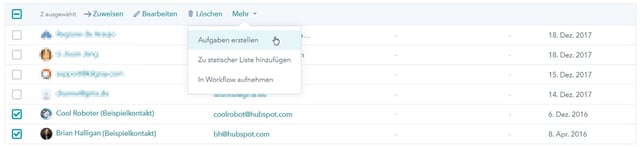
Dabei können Sie die Aufgaben direkt einer Warteschlange mit hoher Follow-up-Priorität hinzufügen. Dann können Sie diese Warteschlange aufrufen und alle Aufgaben durchgehen.
Solche Abläufe könnten zukünftig einen entscheidenden Teil Ihres Arbeitsalltags ausmachen: Zuerst erstellen Sie eine Ansicht für alle Leads, bei denen ein Follow-up erforderlich ist. Dann richten Sie die jeweils zu erledigenden Aufgaben ein und fügen sie direkt zu einer Aufgaben-Warteschlange hinzu. Anschließend können Sie dann Ihre gesamte Warteschlange in einem Durchgang abarbeiten. Dieser Vorgang lässt sich dann beliebig wiederholen.
Angepinnte Notizen (mit @-Erwähnungen)
Ganz gleich, in welcher Rolle Sie mit Kunden in Kontakt treten – ob Sie nun im Marketing, Vertrieb, Customer Success, Support oder einem ähnlichen Bereich tätig sind – eines ist für alle Mitarbeiter mit Kundenkontakt gleichermaßen entscheidend: der schnelle Zugriff auf wichtige Daten zu Leads und Kunden. Und hier kommt eine praktische Funktion des HubSpot CRM ins Spiel: Notizen, die Sie an einen Eintrag anpinnen können.
Diese Notizen verwenden Sie wie folgt:In jedem Datensatz in HubSpot (zu einem Kontakt, Unternehmen oder einem Deal) können Sie an erster Stelle in der Chronik eine Notiz anpinnen:
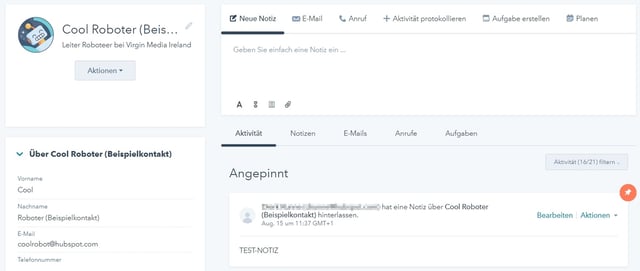
Diese Notiz ist dann künftig das Erste, das Nutzer sehen, die diesen Eintrag aufrufen.
Hier einige Beispiele dafür, wie Sie diese Notizen verwenden können:
- Halten Sie hier Hinweise des Support-Teams fest. Wenn bei einem Kunden beispielsweise ein anhaltendes technisches Problem vorliegt, das zunächst noch behoben werden muss, können Sie den Datensatz mit einer entsprechenden Notiz versehen. So ließe sich z. B. verhindern, dass das Vertriebsteam zu einem ungünstigen Zeitpunkt einen Upselling-Versuch unternimmt.
- Vertriebsmanager können die Notizen nutzen, um Vertriebsmitarbeiter darauf hinzuweisen, welche Schritte sich für einen Kontakt als Nächstes anbieten.
- Außerdem können Sie hier Gesprächsthemen vermerken, die für den Aufbau einer Beziehung förderlich wären. Dazu zählt beispielsweise der Standort eines Unternehmens, der Sportverein, den ein Kunde unterstützt, sowie Informationen zu seinen Haustieren und Kindern. Mit solchen Informationen gewappnet fällt der Einstieg in das nächste Gespräch gleich viel leichter.
In ihrer Rolle als Inbound-Sales-Beraterin bei HubSpot hat Ryann McGrath die Notizen täglich verwendet, um sich viel Zeit bei der Vorbereitung auf Telefongespräche mit Kunden zu sparen: „Ich verwende die Notizen zum Beispiel, um Themen festzuhalten, die ich im nächsten Telefonat mit einem Kunden ansprechen möchte. Dazu pinne ich dann eine entsprechende Notiz ganz oben an den Eintrag, sodass sie mir direkt ins Auge sticht, wenn ich den Datensatz das nächste Mal öffne.“
Bonus-Tipp: Mithilfe von @-Erwähnungen können Sie Ihre Notizen ganz einfach mit Ihren Kollegen teilen.
Chroniken im CRM filtern
Diese Funktion ist recht schnell und einfach erklärt: Hier können Sie auswählen, welche Aktivitäten in den Chroniken der Datensätze Ihres HubSpot CRM angezeigt werden sollen.
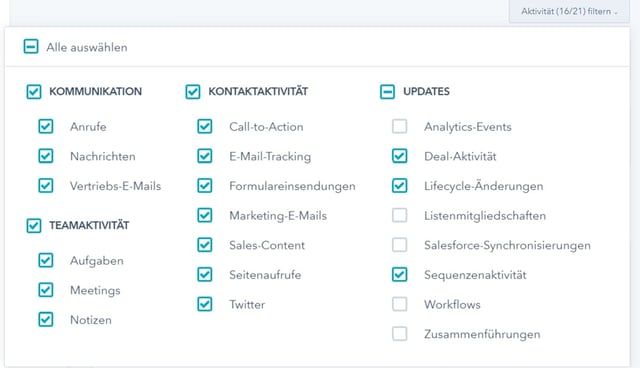
So können Vertriebsmitarbeiter nach ihren anstehenden Aufgaben filtern und Marketer gezielt den E-Mail-Verlauf eines bestimmten Kontakts einsehen.
Hinweis: Diese Einstellungen gelten für alle Einträge in Ihrer Datenbank. Das heißt, dass jegliche Änderungen automatisch auf alle Einträge angewandt werden.
Automatisch berechnete Eigenschaften
Im HubSpot CRM werden Ihre Daten in drei verschiedenen Arten von Datensätzen hinterlegt: Kontakte (alle in Ihrer Datenbank erfassten Ansprechpartner), Unternehmen (die zugehörigen Firmen) und Deals (sich bietende Vertriebsmöglichkeiten). In diesen Datensätzen werden Informationen in Form von Eigenschaften (die Felder, die Sie ausfüllen oder die automatisch ausgefüllt werden) gespeichert. So können Sie beispielsweise in Kontaktdatensätzen Eigenschaften wie „Vorname“ und „E-Mail-Adresse“ festlegen.
Für sämtliche Datensätze werden standardmäßig bereits bestimmte Eigenschaften (Standardeigenschaften) eingerichtet. Einige davon sind recht unkompliziert und selbsterklärend, wie etwa Branche, Land und Telefonnummer. Andere werden automatisch um Details ergänzt, die Ihnen wertvolle Einblicke liefern und eine optimale Interaktion mit potenziellen Kunden ermöglichen.
Hier einige Beispiele:
- Jüngst geöffnete/angeklickte/beantwortete Vertriebs-E-Mails. Im Rahmen dieser Eigenschaft wird das Datum der letzten Interaktion mit Ihren Vertriebs-E-Mails festgehalten. Auf Basis dieser Informationen können Sie bestimmen, welche Kontakte am vielversprechendsten sind, und dann zeitnah bei ihnen nachhaken.
- Anzahl der Webseitenbesuche. Diese Funktion ist interessant, wenn Sie das HubSpot CRM zusammen mit der HubSpot Marketing-Software nutzen. Denn diese zwei Softwarelösungen nutzen beide dieselbe Datenbank. Das heißt, dass das HubSpot CRM Zugriff auf die Website-Analytics hat, die von der Marketing-Software automatisch erfasst werden. Nutzen Sie diese Funktion, um in Erfahrung zu bringen, welche Kontakte am aktivsten mit Ihrer Webseite interagieren. Denn diese sind sehr wahrscheinlich gute Kandidaten für einen Vertriebsanruf.
- Nächstes Aktivitätsdatum. Diese Eigenschaft speichert das Datum Ihres nächsten Anrufs oder Meetings sowie Ihrer nächsten E-Mail oder Aufgabe für den jeweiligen Kontaktdatensatz. Dieses Feld wird von HubSpot automatisch auf Basis Ihres Nutzerverhaltens ausgefüllt.
Bonus-Tipp: Wenn Sie den größtmöglichen Nutzen aus diesen Eigenschaften ziehen möchten, empfehlen wir Ihnen, auf ihrer Basis benutzerdefinierte Ansichten in Ihrem CRM zu erstellen. So können Sie alle Kontakte, Unternehmen oder Deals, die bestimmte Kriterien erfüllen, gebündelt auf einer Seite anzeigen lassen. Hier ein Beispiel für eine Ansicht und Kriterien, dank der Sie schnell bestimmen können, bei welchen Kontakten sich ein Follow-up anbieten würde.
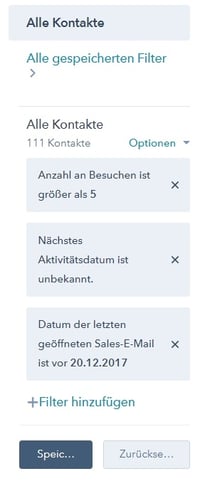
Diese Ansicht fasst also alle Kontakte zusammen, die mit Ihrer Webseite und jüngst mit einer Ihrer Vertriebs-E-Mails interagiert haben, für die jedoch noch keine weiteren Schritte geplant sind.
Berichte zu den Quellen von Deals
Für Marketing- und Vertriebsteams steht immer eine Frage im Mittelpunkt: die Frage danach, welche Maßnahme(n) am effektivsten zum Unternehmenswachstum beigetragen hat/haben. Besonders wichtig sind hier Informationen dazu, über welche Marketing-Kanäle letztendlich die meisten Geschäftsabschlüsse, die umfangreichste Pipeline und der größte Umsatz erzielt wurden. Denn diese Daten benötigen sie, um ihre künftige Strategie entwickeln zu können. Wenn Sie das CRM und die Marketing-Software von HubSpot verwenden, können Sie diese Informationen ganz einfach mit einem Reporting-Add-on erfassen.
Zunächst einige Hintergrundinformationen dazu: Wie im Beispiel oben erwähnt, umfassen neu in HubSpot erstellte Kontaktdatensätze bereits einige Analytics-Eigenschaften, die automatisch ausgefüllt werden. Dazu zählen Eigenschaften wie „Erste angezeigte Seite“ und „Anzahl der Seitenaufrufe“. Eine der wichtigsten Analytics-Eigenschaften ist „Art der ursprünglichen Quelle“. Hier wird einem Kontaktdatensatz ausgehend von der Verweisquelle, über die der Kontakt bei seinem ersten Besuch auf Ihre Webseite gelangte, automatisch ein Wert zugewiesen – z. B. organische Suche, E-Mail-Marketing, Social Media, bezahlte Suche, kostenpflichtige Social-Media-Werbeanzeigen, andere Kampagnen oder Offline-Quellen.
Zwei weitere Eigenschaften – Angaben zur ursprünglichen Quelle 1 und 2 –, die ebenfalls automatisch ausgefüllt werden, liefern hier zusätzliche Informationen. Ein Beispiel hierzu: Wenn die „Art der ursprünglichen Quelle“ eine organische Suchanfrage ist, finden Sie unter „Angaben zur ursprünglichen Quelle 1“ den Suchbegriff (falls vorhanden) und unter „Angaben zur ursprünglichen Quelle 2“ die Suchmaschine (Google, Bing etc.).
Seit einem jüngst veröffentlichten Update werden diese drei Eigenschaften nun automatisch auf Deal-Datensätze übertragen. Dabei werden die Werte vom ersten Kontakt übernommen, der einem Deal zugeordnet wird.
Ein Beispiel zur Veranschaulichung:
- Jonas Super gelangt über einen LinkedIn-Link auf Ihre Webseite und füllt dort ein Formular aus.
- Einer Ihrer Mitarbeiter erstellt einen Deal im HubSpot CRM, den „Super-Deal“, und ordnet ihn dem Kontaktdatensatz von Jonas Super zu.
- Später werden insgesamt drei weitere Kontakte erstellt und mit dem „Super-Deal“ verknüpft.
- Als „Art der ursprünglichen Quelle“ wird sowohl im Kontaktdatensatz von Jonas Super als auch im Eintrag zum Deal „Social Media“ angegeben.
- Bei beiden Einträgen ist unter „Angaben zur ursprünglichen Quelle 1“ die Quelle „LinkedIn“ eingetragen.
- Unter „Angaben zur ursprünglichen Quelle 2“ ist bei beiden Einträgen der Name der Kampagne eingetragen.
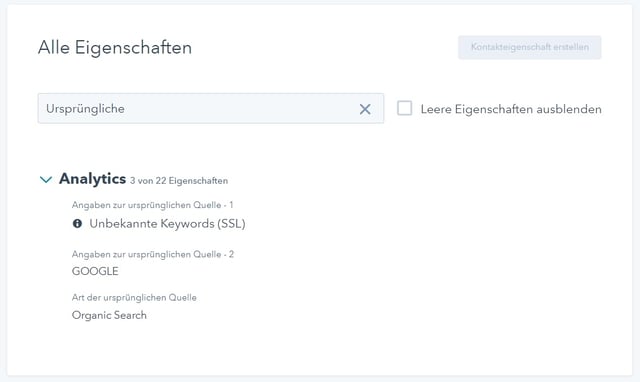
Bonus-Tipp: Diese Felder liefern bereits auf Ebene einzelner Deals wertvolle Einblicke. Doch in Kombination mit den Reporting-Funktionen bieten diese Eigenschaften noch viel weitreichendere Vorteile.
So können Sie auf Basis dieser Daten mit dem Reporting-Add-on unter anderem folgende Berichte erstellen:
Erzielter Umsatz nach Social-Media-Plattform
Mit diesem Bericht können Sie in Erfahrung bringen, welche sozialen Netzwerke sich für Sie langfristig am meisten lohnen. So können Sie beispielsweise prüfen, ob Sie mit Ihren Aktivitäten auf Twitter tatsächlich etwas erreichen und ob Sie über Twitter genauso viel Umsatz generieren wie über Facebook.
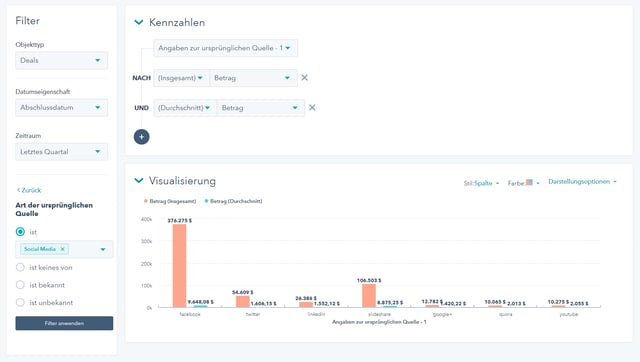
Pipelines nach Quellen
Diesen Bericht können Sie z. B. nutzen, um zu überprüfen, ob Ihre SEO-Maßnahmen tatsächlich zur Steigerung Ihres Umsatzes beitragen und ob Sie mit kostenpflichtigen Social-Media-Anzeigen auch wirklich Deals generieren.
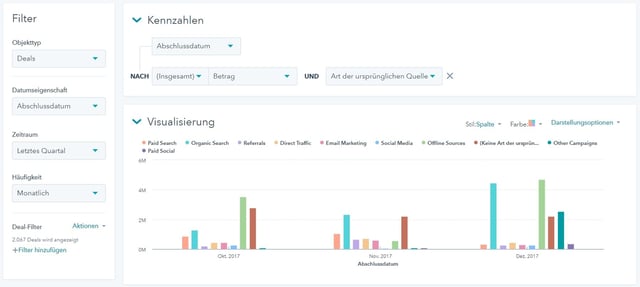
Mit den Berichten zu den Quellen von Deals setzen Sie dem Rätselraten im Marketing und Vertrieb ein Ende. Marketern helfen diese Daten bei der Entscheidung, welche Maßnahmen sie verstärken und welche sie künftig nicht mehr in Betracht ziehen sollten. Und Vertriebsmitarbeitern liefern die Daten zu den ursprünglichen Quellen ihrer Kontakte wichtige Hinweise dazu, bei welchen Leads sich ein Follow-up anbietet. Wenn Sie zum Beispiel wissen, dass Leads, die über organische Suchanfragen auf Ihr Unternehmen gestoßen sind, in der Regel am schnellsten zu einem Geschäftsabschluss kommen, können Sie diese Kontakte entsprechend priorisieren. Und wenn über Social Media gewonnene Leads durchschnittlich die größten Deals abschließen, können Sie diese ebenfalls ganz oben auf Ihre Liste setzen.
CRM